Um guia completo para fazer root no Kindle Fire
O Kindle Fire é provavelmente um dos dispositivos mais renomados produzidos pela Amazon. Ele tem uma ampla gama de funcionalidades e pode ser usado para executar várias outras tarefas após o root também. Assim como qualquer dispositivo Android, também é possível fazer root no Kindle Fire e liberar seu verdadeiro potencial. Neste guia, ajudaremos você a entender como fazer root no Kindle Fire com drivers ADB e com uma ferramenta Fire Utility. Vamos começar!
Parte 1: Pré-requisitos
Antes de explicarmos o processo de root do Kindle Fire HD, vamos explorar os pré-requisitos básicos. Depois de obter o acesso root, você pode personalizar seu dispositivo facilmente e pode até instalar aplicativos do Google Play. No entanto, antes de prosseguir, você deve observar que o root do seu dispositivo violará sua garantia e você poderá não ter acesso para atualizar o firmware no futuro.
Antes de fazer root no Kindle Fire, verifique se você atendeu aos pré-requisitos a seguir.
1. Como não existe uma solução viável para fazer root no Kindle Fire HD sem um computador, você precisa ter um computador Windows funcionando.
2. Seu dispositivo deve estar com pelo menos 85% de carga.
3. Instale os drivers Kindle necessários em seu computador.
4. Instale o utilitário Fire ou os drivers ADB em seu sistema.
5. Certifique-se de que a opção “Permitir Instalação de Aplicativos” esteja em “ligado”. Você precisa visitar Configurações> Mais> Dispositivo e ativá-lo.
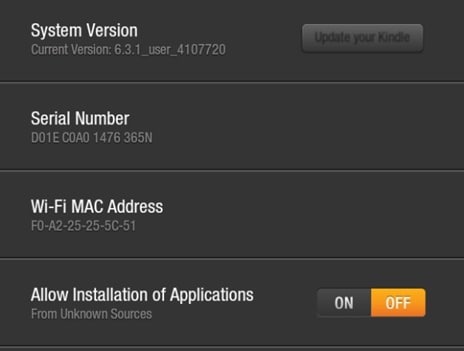
6. Além disso, no seu sistema Windows, você precisa ativar a opção “Mostrar arquivos, pastas e unidades ocultas”. Isso o ajudará a acessar os arquivos do utilitário.
7. Para fazer o root usando drivers ADB, você precisa baixar e instalar o Android SDK. Você pode visitar o site do desenvolvedor Android certo aqui ao fazê-lo.
8. Mais importante, certifique-se de ter um backup de seus arquivos em uma nuvem antes de fazer o root no seu dispositivo.
Excelente! Agora você está pronto para aprender como fazer root no Kindle Fire com seu programa utilitário e drivers ADB. Vamos fazê-lo sequencialmente, focando em um passo de cada vez.
Parte 2: Root Kindle Fire com drivers ADB
Depois de seguir todos os pré-requisitos mencionados acima, você pode facilmente fazer root no Kindle Fire usando drivers ADB. Tudo o que você precisa fazer é seguir estas etapas fáceis para executar a operação de enraizamento.
1. Comece ativando a opção ADB em seu dispositivo. Basta acessar Configurações> Dispositivo e tocar na opção “Ativar ADB”.
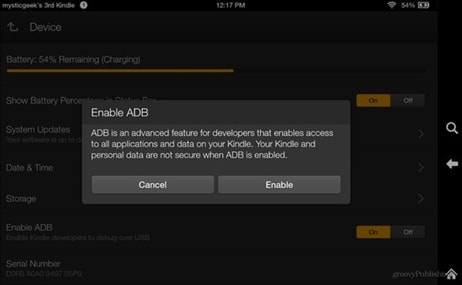
2. Faça o download dos drivers Kindle Fire ADB e extraia a pasta compactada para um local desejado.
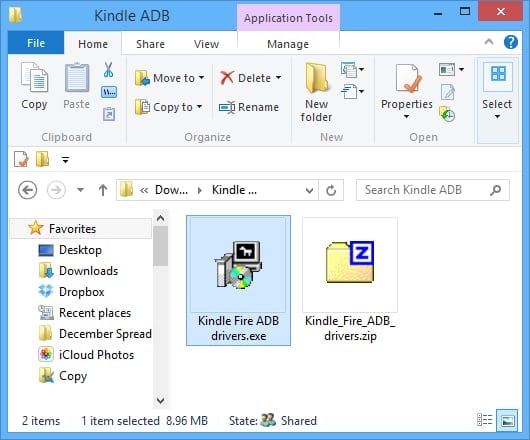
3. Após extraí-lo, você encontrará um arquivo “Kindle Fire ADB drivers.exe”. Basta clicar nele e ele iniciará o processo de instalação. Concorde com os termos relevantes e termine a instalação. Além disso, você pode ser solicitado a reinicializar o sistema para que a instalação seja concluída com êxito.
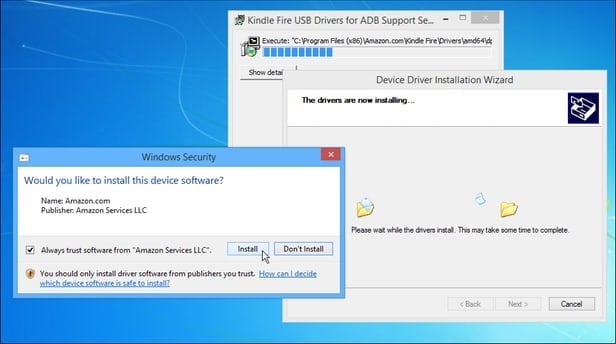
4. Agora, depois que o sistema for reiniciado com sucesso, conecte seu dispositivo Kindle Fire ao seu sistema.
5. Vá para o Gerenciador de Dispositivos do Windows e procure por “Android Composite ADB Interface” em “Kindle Fire”. Caso não seja atualizado, você poderá ver um sinal amarelo. Ele simplesmente solicitará que você atualize a interface, o que levaria alguns segundos.
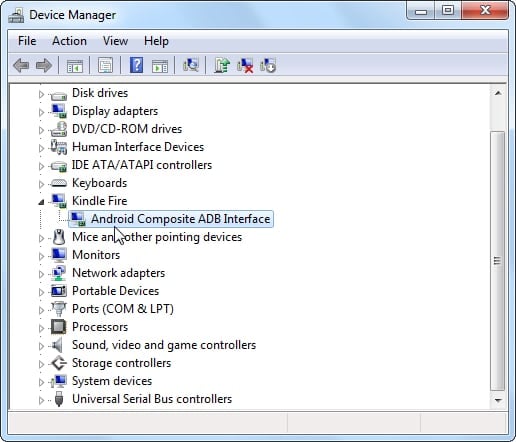
6. Você pode fazer o script de todo o código ou simplesmente baixar o arquivo de script automatizado para o seu Kindle de várias fontes na Internet. Um deles está certo aqui. Após o download, descompacte o arquivo e execute o arquivo “runme.bat”. O script será executado automaticamente. Você pode precisar simplesmente pressionar enter em algumas ocasiões. Seria parecido com a captura de tela fornecida.
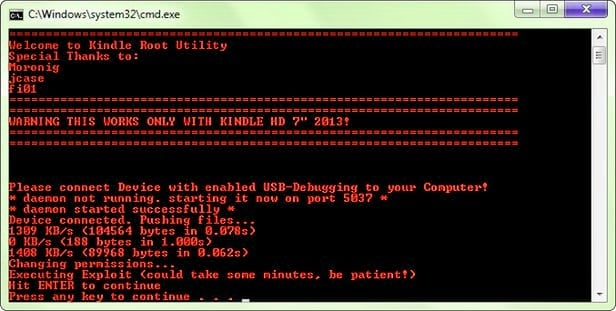
7. Depois de executar o script com sucesso, basta desconectar seu dispositivo Kindle. Para ter certeza de que você enraizou seu dispositivo com sucesso, instale qualquer Explorador de Arquivos e vá para a seção “Ferramentas”. Conforme você rola para baixo, você pode ver a opção “Root Explorer”. Toque nele e ele será ativado.
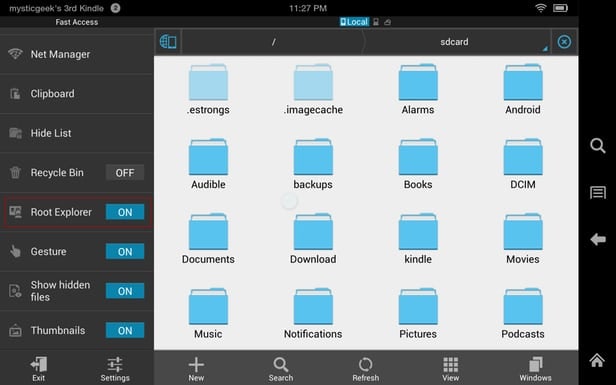
Excelente! Você aprendeu com sucesso como fazer root no Kindle Fire usando drivers ADB. Vamos explorar outro método para realizar a mesma tarefa.
Parte 3: Root Kindle Fire com o Kindle Fire Utility
Se você deseja fazer root no Kindle Fire HD ou em um dispositivo relacionado usando o Fire Utility, basta executar estas etapas fáceis.
1. Certifique-se de ter instalado os drivers Kindle Fire em seu sistema. Você pode ir aos desenvolvedores do XDA aqui e baixe o “Kindle Fire Utility” para Windows.
2. Descompacte o arquivo e conecte seu dispositivo Kindle ao seu sistema.
3. Depois de conectá-lo, seu sistema pode solicitar que você instale alguns drivers adicionais. Clique no arquivo “install_drivers.bat” e ele iniciará a instalação. Basta seguir as instruções na tela, pois pode levar alguns minutos para instalar os drivers necessários.
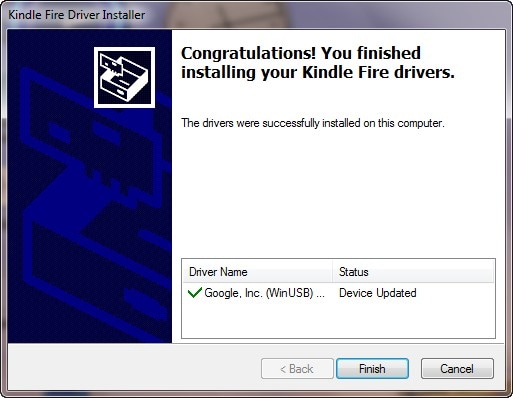
4. Para verificar se os drivers foram instalados com sucesso, você pode clicar no arquivo “run.bat” e ele mostrará o status do ADB como Online.
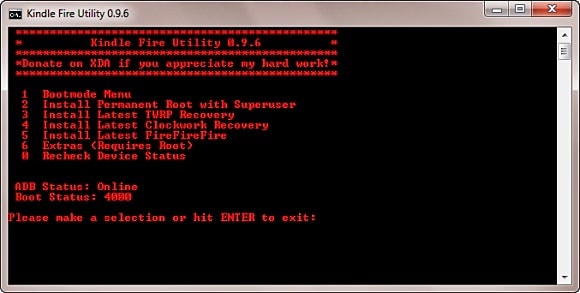
5. Você terá diferentes opções na tela. Recomendamos selecionar a opção “Instalar raiz permanente com superusuário” para iniciar o processo de root. Assim que você selecioná-lo, o sistema executará as operações necessárias para fazer o root do Kindle Fire. Sente-se e seja paciente por alguns minutos até que o sistema informe que ele enraizou seu dispositivo com sucesso. Certifique-se de não desconectar seu Kindle durante o processo.

6. Além disso, você também pode instalar o Google Play no seu dispositivo. Para isso, execute novamente o arquivo “run.bat”. Desta vez, selecione a opção “Extras”, que permitirá acessar todos os recursos do root. Basta selecionar as opções “Instalar Google Play Store” e pronto!

Ao realizar o processo mencionado acima, você poderá fazer o root do Kindle Fire HD e suas outras versões sem enfrentar nenhum contratempo.
Parabéns! Você aprendeu duas maneiras fáceis de fazer root no Kindle Fire. Selecione a opção de sua escolha e execute o conjunto de operações indicado acima para fazer root no seu dispositivo Kindle. Agora, você pode realmente liberar o verdadeiro potencial do seu dispositivo e aproveitá-lo ao máximo em pouco tempo!
Artigos Mais Recentes